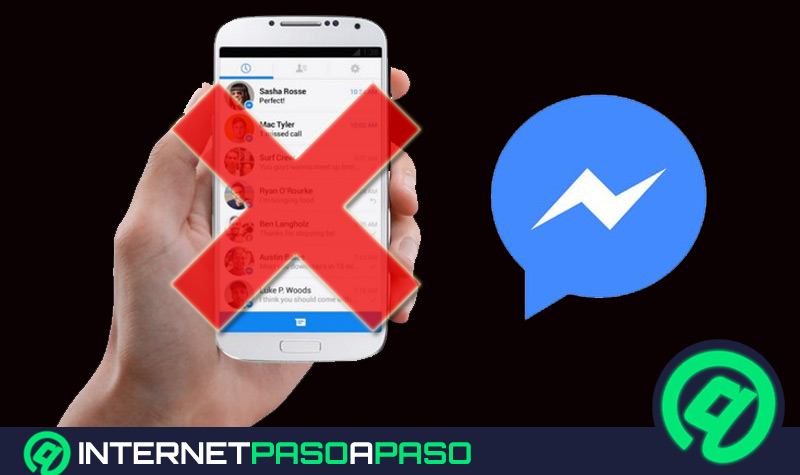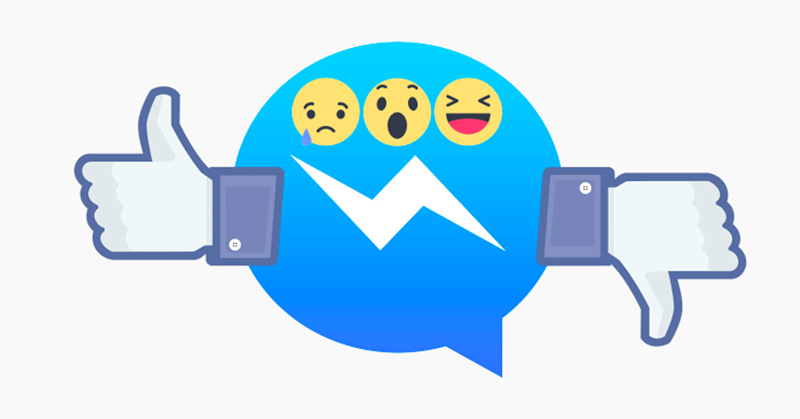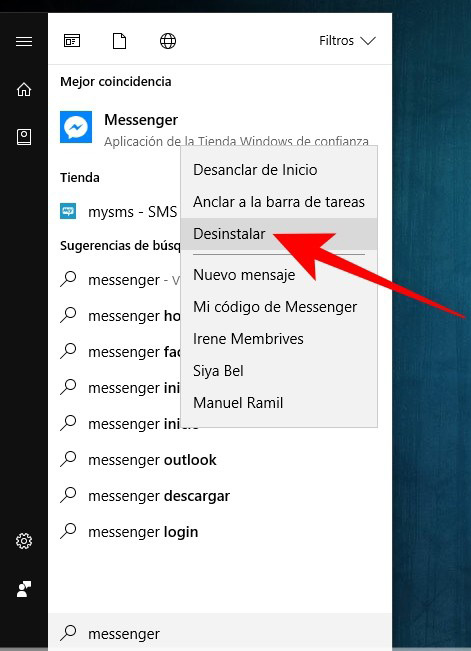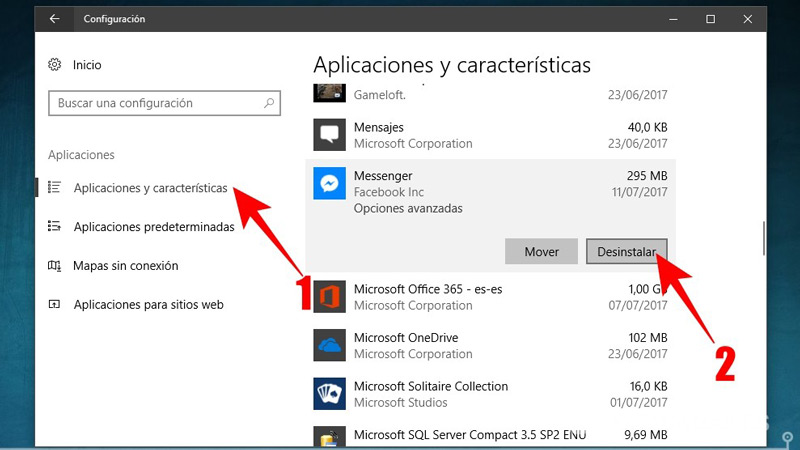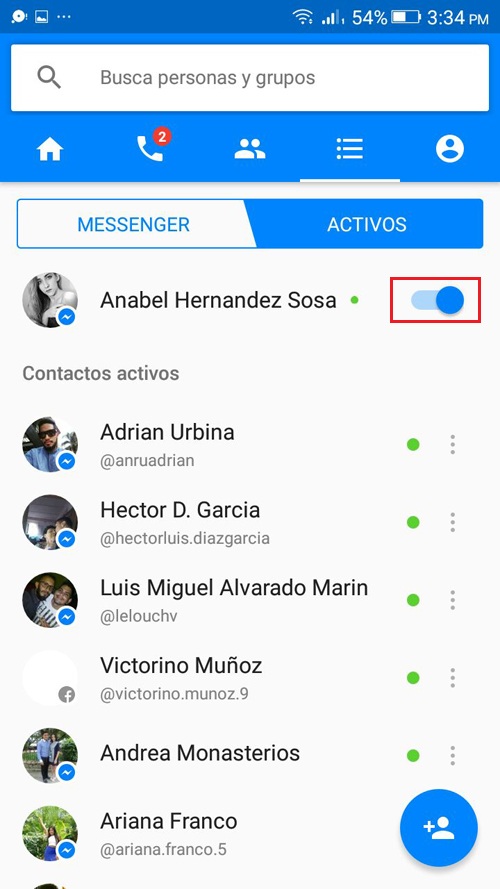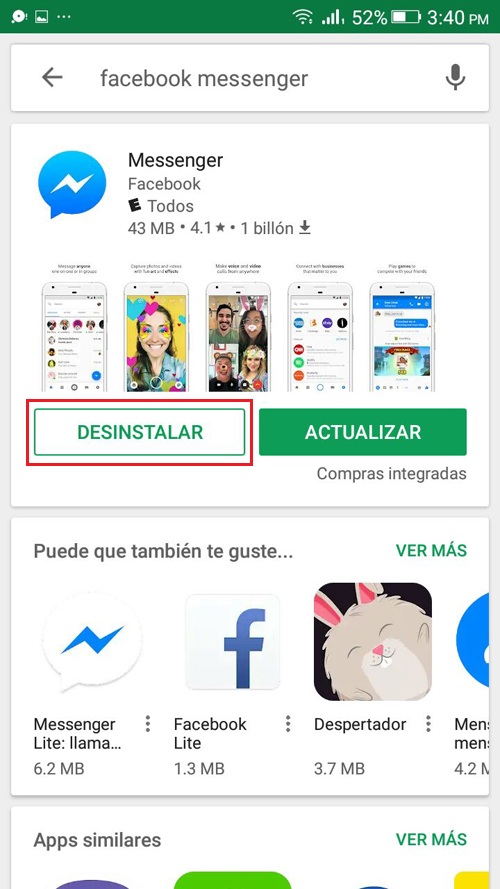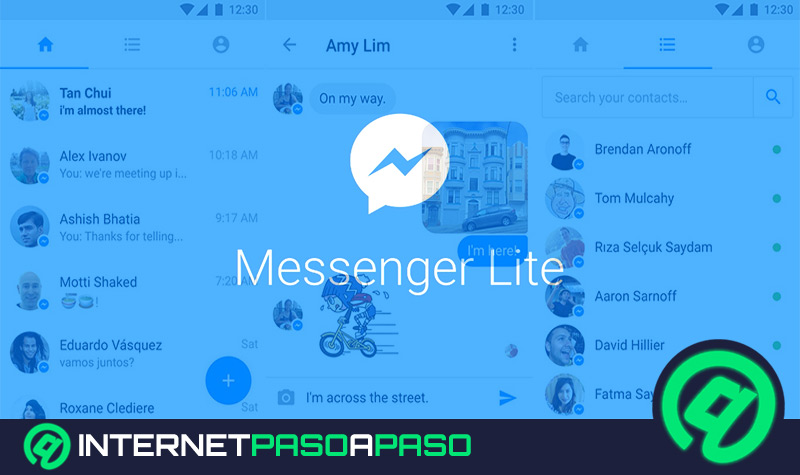Puedes estar seguro que no eres el único que ya está cansado de estar a cada momento recibiendo mensajes, consultas y cosas así a través tu cuenta de Facebook Messenger. Y no solo se trata de eso, pues es más que seguro que ya hayas notado que esta app es la responsable de un gran consumo de batería y otros recursos de tu móvil.
Ya sabemos que Facebook, la red social más influyente del planeta, se gastó una millonada en su momento para la adquisición de WhatsApp, con la intención de ofrecer a sus usuarios el servicio de mensajería instantánea. Todos los indicadores hacen ver el acierto de la compañía en dicha inversión, que ha sabido devolver con creces cada centavo gastado para su compra por parte del equipo dirigido por Mark Zuckerberg.
Sin embargo, la empresa se propuso crear su propio servicio de mensajería en tiempo real y puso a disposición de sus millones de usuarios Facebook Messenger, que con el correr del tiempo ha pasado a convertirse en la aplicación matriz de la compañía para todo el que disponga de un terminal Android. Esto sin duda se ha traducido en un gran avance para usuarios del mundo entero; pero a la vez ha estado generando reclamos, dado que algunas veces la aplicación se vuelve algo molesta cuando estamos conectados a la plataforma. Por ello en este tutorial te enseñamos como desactivarla paso a paso.
Pasos para desactivar Messenger de tu cuenta Facebook desde el PC con Windows
Es probable que seas parte de los millones de usuarios que aún creen que es imposible utilizar los servicios de Facebook sin estar a la vez conectado a Messenger, sobretodo porque una vez activas uno de ellos el otro viene como por añadidura. Es decir, cuando abres Facebook automáticamente estás activando Messenger, y viceversa.
Esto ha estado causando molestias a un gran número de usuarios, especialmente porque muchas veces solo quieren hacer uso de una sola cuenta en lugar de los dos servicios a la vez, llegándose el caso se sentir la necesidad de borrar alguna de ellas.
Sin embargo, cuando lo intentan chocan con un muro insalvable: es imposible borrarse de Messenger mientras se es parte de la comunidad Facebook. De esta manera queda claro que la única forma de borrar una cuenta en Messenger, es borrando al mismo tiempo el servicio de Facebook. Desde sus inicios, Messenger se ha visto en medio de opiniones encontradas. Si bien muchos la consideran una aplicación sumamente útil, otros en cambio opinan que no lo es tanto.
1 - Desinstalar desde pc
Sin hacer referencia a alguna razón específica, que en algunos casos es posible hablar en plural, aquí te mostramos de qué forma puedes desinstalar la aplicación, comenzando por enseñarte la manera de hacerlo desde tu PC.
Nos imaginamos que tu ordenador está equipado con Windows 10, y a continuación te presentamos dos opciones mediante cualquiera de las cuales puedes desinstalar la app de mensajería, aunque sin ninguna duda la primera es la que ofrece un gran ahorro en complicaciones.
- Te bastará con ir al menú de inicio de Windows y escribir "Messenger".
- Al aparecer la aplicación haz clic derecho sobre ella para que se presente el menú desplegable, donde deberás elegir la opción desinstalar.
- Como ves, es un procedimiento bastante sencillo.
Aunque está claro que al contar con el método anterior puede que no sea necesario andar buscando complicaciones, nunca está demás aprender cosas nuevas para mejorar nuestras habilidades al navegar, un beneficio que estarás alcanzando si decides utilizar la segunda opción.
2 – Desde el menú de configuración
Este segundo método consiste en:
- Ir al menú de "Configuración" abriendo el menú de Inicio y pulsando sobre el icono de la rueda dentada que está arriba a la izquierda.
- Luego dale clic a la opción "Aplicaciones", lo que te permitirá entrar en todas las que tengas instaladas en tu ordenador.
- En la columna de la izquierda de este menú verás en primer lugar la sección "Aplicaciones y características", que es la que debes asegurarte en elegir.
- Cuando veas la lista de todas las aplicaciones que tienes instaladas, busca la de "Facebook Messenger" y haz clic sobre ella.
- Al aparecer las opciones solo restará elegir "Desinstalar" para culminar el proceso, que como habrás visto no es que sea tan complicado.
¿Cómo desactivar Facebook Messenger en dispositivos Android?
La primera opción es que tienes es eliminar tu estado "Activo" en la aplicación, esto hará que ya no aparezcas disponible a los demás usuarios, para ello simplemente debes realizar estos pasos:
- Entra en FB Messenger.
- Ve a la sección de contactos.
- Una vez ahí, verás un interruptor al lado de tu contacto.
- Apaga dicho interruptor y listo, ya no estarás disponible.
Sin embargo, esto ultimo no va a evitar que te sigan llegando mensajes. Para evitar esto, la solución es eliminar la app del móvil. Para desactivar el servicio de mensajería en Android no será necesario pasar por algún procedimiento engorroso, ya que se trata de algo sumamente sencillo.
- Entra en la Google Play Store y posicionate en la sección de "Aplicaciones"
- Busca y selecciona "Messenger" guiándote de su característico logo.
- Haz touch en "Desinstalar" y automáticamente será borrada de tu smartphone.
¿Cómo desactivar el chat de Messenger e impedir mensajes no autorizados?
Otro de los grandes inconvenientes del que se quejan muchos usuarios de Facebook Messenger, tiene que ver con la imposibilidad de ponerse en “modo invisible” de forma automática, o mejor dicho por defecto. Eso hace necesario que aprendas la forma de desactivar el chat de Messenger, que puede estar activo aún después de que hayas desactivado la aplicación de tu móvil.
Después de desactivar la aplicación de tu terminal de Android, entra en la página inicial de Facebook en el navegador. En la parte inferior derecha del navegador puedes ver la ventana de Chat.
Lo que sigue es pulsar sobre la rueda dentada y a continuación sobre “Desactivar Estado Activo”. Se te presentará un menú donde debes elegir “Desactivar para todos los contactos”. Confirma.
Para evitar que entren mensajes no deseados o autorizados en tu Facebook Messenger, debes entrar en "Bloqueos" y bajar hasta “Bloquear mensajes de”, para a continuación introducir uno a uno los nombres de todos los amigos que diariamente te están enviando mensajes a tu cuenta de Messenger sin tu autorización.
No obstante todo lo dicho hasta ahora, ten presente que mientras sigas utilizando la red social estarás de alguna manera igualmente ligado a Messenger, ya que Facebook siempre encontrará la forma de hacerte usar su servicio de mensajería instantánea. Pero, y esto es lo bueno, ya tú sabes cómo desinstalarla cada vez que lo veas conveniente.